さくらのVPS 512プランから1Gプランに乗り換え始めます!参考記事準備編 で書いたように、契約しているサーバー類の整理のため、今回1Gプランを申し込みました。以前Web立ち上げまでの設定をメモしていたので、そのあたりまではスムーズに出来ているのですが、理解が不足していたことをここにまとめてみたいと思います(それまでの内容は下記リンクや上記リンク先の記事でいくつかの参照記事のリンクを張っています)。
さくらのVPS:Web立ち上げまでの設定メモ(下書きレベル) – [Mu]ムジログ
公開鍵認証のこと
過去にAmazon EC2を使っていたときにも成功したこともあるのですが、地を這うようなグーグル先生頼りのやり方だったので身についていませんでした。
結果としてMacのマシン自体を変えたタイミングや新しくさくらのVPSを契約したタイミングで公開鍵認証をしていたタイミングとかで、公開鍵認証が使えずにログインのたびにパスワードを打つようなことをやっていました。
そして自分自身がMacユーザーでそれに合うやり方を見つけたのがこの記事の公開鍵認証部分です。
はじめてのさくら VPS + CentOS の初期設定からチューニングなどの作業まとめ | ウェブル
特に参考となったのはターミナルでのSCPの部分です。Windowsとか今までの自分だったら何かのアプリケーションに頼らざるを得ないのですが、参考にしてついにターミナルで出来ました!
scp ~/.ssh/id_rsa.pub 【ユーザー名】@【IPアドレス】:~/.ssh/authorized_keys
上記記事にもありますが、rootでのログインを禁止したり、パスワードでのログインを禁止したり、空のパスワードを禁止したりするので、ターミナルに永遠に入れなくなってしまう危険性があるので、ログアウトせずに、一度、別ウインドウのターミナルを立ち上げてログインを試してみるのです。パスワードを入力するタイミング無くログインできたら成功です。
この確認をせずに永遠にログイン出来なくなったことが一度ありますが、こういった手順書をまとめておくと良いかと思います。もう少し経験を積んで下書きレベルだった手順書もバージョンアップさせていきたいと思います。
というわけで、まだrootログイン無くしたりとかSSHのポート変更だとか、ファイヤーウォールの設定だとか、不要なサービルを落とすとかぐらいしか押さえていませんが、LAMP環境をそろえるにあたってはより効率的で、また以前よりもセキュリティ面や機能面で腕を磨けるように引き続きやっていこうと思います。


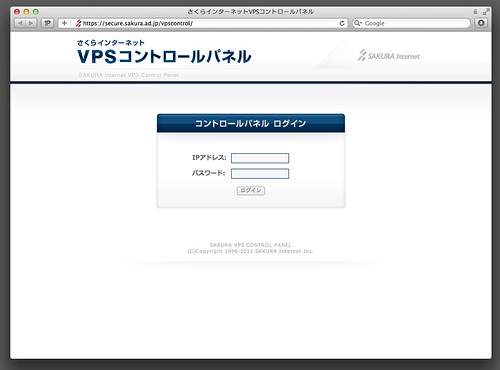
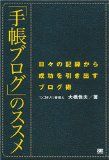
コメント